>
So Entfernen Sie Ransomware SnakeLocker
Gepostet von in Removal am Dienstag, 15 August, 2017
Wie Entfernen SnakeLocker Ransomware?
Leser seit kurzem Bericht die folgende Meldung wird angezeigt, wenn Sie Booten Sie Ihren computer:
Ihre Dateien werden sicher verschlüsselt mit erstklassigen, extrem sicheren Verschlüsselungs-Algorithmus. Der einzige Weg, Sie können
Holen Sie sich diese Dateien zurück zu zahlen Lösegeld von 0,1 Bitcoins.
Zu gehen, um den nächsten Schritt in diesem Prozess, download der Tor-Browser Gebündelt hier . Öffnen Sie das Tor Browser Bundle und gehen Sie auf folgenden link:
[.ZWIEBEL DOMAIN]
Dieser link wird Ihnen Anweisungen für die Bezahlung .
Don’t wissen, hot to get Bitcoins? Kein problem. Sie können bitcoins kaufen, bei einer der folgenden Webseiten:
[LINKS ZU BELIEBTEN BITCOIN-SEITEN]
SnakeLocker ist das neueste Mitglied der Ransomware Familie. Dieser Parasit ist ein Klassiker in seinem Feld. Wie der name schon sagt, SnakeLocker schleicht sich in seine victims’ Computern und breitet seine Gift. Die ransomware wurde erstmals im Juli 2017 und wird seitdem wie ein Lauffeuer verbreitet. Einmal an Bord, das virus scannt Ihre Festplatte für die Ziel-Dateien, sperren Sie Sie, und zeigt dann seine Lösegeldforderung. SnakeLocker Ziele user-generierten Dateien wie Sie Ihre Bilder, Dokumente, videos, Datenbanken, etc. Der Grund für die Einstellungen ist ganz offensichtlich. Die Opfer sind viel mehr wahrscheinlich zu zahlen für Ihre Erinnerungen und zu arbeiten, als für irgendetwas anderes. Wenn Sie sehen, das gefürchtete “Ihre Dateien wurden verschlüsselt” angezeigt wird, sind Sie in einigen ernsthaften Schwierigkeiten. SnakeLocker hat es geschafft, verschlüsseln Sie Ihre wertvollen Dateien. Kann man noch die Symbole Ihrer Dokumente, Bilder, etc., doch Sie können nicht öffnen oder verwenden. Die ransomware verwendet eine Kombination von RSA und AES Verschlüsselung-algorithmen. Diese beiden sind die stärksten bekannten. Derzeit gibt es keine Entschlüsselung-tools für diese ransomware. Security-Experten, sind jedoch an einer Lösung arbeiten. So, don’t die Hoffnung verlieren. Und am wichtigsten ist, zahlen Sie nicht das Lösegeld. SnakeLocker Anforderungen 0.1 Bitcoins (etwa $420 USD). Diese Währung ist nicht mehr auffindbar. Wenn Dinge, die don’t gehen wie geplant, niemand kann Ihnen helfen. Sie können für eine Rückerstattung bitten. Sie sind den Umgang mit cyber-kriminellen. Vergessen Sie nie, dass. Diese Menschen haben bewiesen, intelligent zu sein. Sie schufen Ihre ransomware in zwei tödliche Varianten. SnakeLocker Ransomware ist eine. Es nutzt die “.Schlange” – Erweiterung, markieren Sie alle verschlüsselten Dateien. Die andere version verwendet eine “.TGIF” – Erweiterung. Beide ransomware-Varianten sind tödlich. Also, erwägen Sie das löschen Ihrer Dateien.
Wie habe ich mich infiziert?
SnakeLocker Ransomware ist hauptsächlich verteilt über spam-Nachrichten. Ja, auch heute noch, den guten alten spam-E-Mails sind die Nummer eins-Ursache von virus-Infektionen. Das virus selbst nicht Reisen per E-Mail. Die spam-E-Mails verteilen beschädigte Anlagen, in der Regel MS-office-Dateien mit makro-Skripte. Sobald Sie öffnen Sie diese Dateien, die Skripts ausgeführt werden. Sie downloaden die virus sind. Aus diesem Grund, Ihre anti-virus-Programm wasn’t in der Lage zu erkennen, die Dateien als gefährlich. Daher, nicht alles herunterzuladen. Don’t sogar öffnen E-Mails von fremden. Überprüfen Sie die Absender-Kontakte zuerst. Es ist eine ziemlich einfache Aufgabe. Sie können einfach geben Sie die fragliche E-Mail-Adresse in eine Suchmaschine ein. Wenn es verwendet wurde, für dunkle Geschäfte, jemand habe sich beschwert. Doch diese Methode ist nicht fehlerfrei. Neue E-Mails, die jeden Tag geschaffen werden. Überprüfen Sie den Absender. Die Gauner dazu neigen, zu schreiben im Auftrag von namhaften Organisationen und Unternehmen. Wenn Sie eine solche E-Mail, gehen Sie zu der Unternehmenssatzung€™s offiziellen website. Finden Sie Ihre autorisierte E-Mail-Adressen gibt. Vergleichen Sie mit der von Ihnen haben eine Nachricht empfangen von. Wenn Sie don’t übereinstimmen, löschen Sie the pretender sofort. Beachten Sie auch, dass zuverlässiges Unternehmen werden mit Ihren richtigen Namen anzusprechen. Wenn Sie erhalten einen Brief, beginnend mit “sehr Geehrter Kunde” oder “Lieber Freund,” weiterhin mit Vorsicht. Nur Wachsamkeit kann halten Sie Ihren PC sauber!
Warum ist SnakeLocker gefährlich?
SnakeLocker Ransomware ist ziemlich gefährlich. Derzeit sind die Dateien gesperrt, die von diesem ransomware können nicht entschlüsselt werden. Wir empfehlen dringend vor der Zahlung der Lösegeld. Sie es mit kriminellen zu tun. Die Praxis hat gezeigt, dass Sie neigen dazu zu ignorieren, die Opfer, sobald die ransomware bezahlt wird. Darüber hinaus zahlt das Lösegeld zeigt Ihre Bereitschaft, zu verhandeln. Die Hacker können Ziel Sie. Sie können auch Sie in scam-Kampagnen und infizieren Ihr Gerät. Wie viele Male sind Sie bereit zu zahlen für Ihre Dateien?! Eine weitere Sache, hier zu erwähnen. Wenn Sie Ihren PC zu begleichen, das Lösegeld, das virus kann eine Aufzeichnung Ihrer Zahlung details. Kreditkarten-details, bank Konto, Benutzernamen, Passwörter, E-Mail-Adressen, diese details sollten nicht im Besitz von Hackern. Also, eine Vertrauenswürdige anti-virus-Programm, um reinigen Sie Ihr Gerät so schnell wie möglich! Wenn Sie system-backups gespeichert auf externe Geräte, die Sie verwenden können, um Ihre Dateien wiederherzustellen. Beachten Sie, jedoch. Wenn Sie stecken Sie jedes Gerät in Ihrem PC infiziert, die ransomware infizieren wird es auch. Wie Sie sehen können, ist Ihre beste Maßnahme ist die Entfernung des virus. Die früher SnakeLocker Ransomware ist Weg, desto besser!
SnakeLocker-Abbau - Anweisungen
STEP 1: Kill the Malicious Process
STEP 3: Locate Startup Location
STEP 4: Recover SnakeLocker Encrypted Files
SCHRITT 1: Beenden Sie den schädlichen Prozess mit Windows Task-Manager
- Öffnen Sie den task-Manager durch drücken von STRG+SHIFT+ESC-Tasten gleichzeitig
- Suchen Sie den Prozess der ransomware. Bedenken Sie, dass dies ist in der Regel eine zufällig generierte Datei.
- Bevor Sie den Prozess zu beenden, geben Sie den Namen in einem text-Dokument zur späteren Referenz.
- Suchen Sie verdächtige Prozesse im Zusammenhang mit SnakeLocker Verschlüsselung Virus.
- Der rechten Maustaste auf den Prozess
- Dateispeicherort Öffnen
- Prozess Beenden
- Löschen Sie die Verzeichnisse mit den verdächtigen Dateien.
- Haben Sie im Hinterkopf, dass der Prozess versteckt und sehr schwer zu erkennen
SCHRITT 2: Zeige Versteckte Dateien
- Öffnen Sie einen beliebigen Ordner
- Klicken Sie auf “Organisieren” – button
- Wählen Sie “Ordner-und Suchoptionen”
- Wählen Sie die Registerkarte “Ansicht”
- Wählen Sie “versteckte Dateien und Ordner” – option
- Deaktivieren Sie “geschützte Systemdateien Ausblenden”
- Klicken Sie auf “Übernehmen” und “OK” – Taste
SCHRITT 3: Suchen Sie SnakeLocker Verschlüsselung Virus startup-Standort
- Sobald das Betriebssystem geladen wird, drücken Sie gleichzeitig die Windows-Logo-Taste und die R – Taste.
- Ein Dialogfenster sollte sich öffnen. Geben Sie “Regedit”
- WARNUNG! seien Sie sehr vorsichtig, wenn editing the Microsoft Windows Registry, da dies möglicherweise dazu, dass das system kaputt ist.
Je nach OS (x86 oder x64) navigieren Sie zu:
[HKEY_CURRENT_USERSoftwareMicrosoftWindowsCurrentVersionRun] oder
[HKEY_LOCAL_MACHINESOFTWAREMicrosoftWindowsCurrentVersionRun] oder
[HKEY_LOCAL_MACHINESOFTWAREWow6432NodeMicrosoftWindowsCurrentVersionRun]
- und löschen Sie die Namen anzeigen: [RANDOM]
- Dann öffnen Sie den explorer und navigieren Sie zu:
Navigieren Sie zu Ihrem %appdata% – Ordner und löschen Sie die ausführbare Datei.
Alternativ können Sie verwenden Sie Ihre msconfig windows Programm zu überprüfen die Ausführung Punkt des virus. Bitte Bedenken Sie, dass die Namen in Ihrer Maschine möglicherweise anders, als Sie vielleicht zufällig generiert, that’s, warum sollten Sie das ausführen aller professionellen scanner zur Identifizierung von bösartigen Dateien.
SCHRITT 4: Wie verschlüsselte Dateien wiederherstellen?
- Methode 1: Die erste und beste Methode ist die Wiederherstellung Ihrer Daten von einem backup, falls Sie einen haben.
- Methode 2: Datei-Recovery-Software – in der Regel, wenn die ransomware verschlüsselt eine Datei zunächst eine Kopie, verschlüsselt das kopieren und löscht dann das original. Aufgrund dieser können Sie versuchen, verwenden Sie Datei-recovery-software, um wieder Ihre original-Dateien.
- Methode 3: Shadow Volume Kopien – Als letztes Mittel, können Sie versuchen, Ihre Dateien wiederherstellen via Shadow Volume Kopien. Öffnen Sie den Shadow Explorer - Bestandteil des Pakets und wählen Sie das Laufwerk, das Sie wiederherstellen möchten. Der rechten Maustaste auf jede Datei, die Sie wiederherstellen möchten, und klicken Sie auf Exportieren.
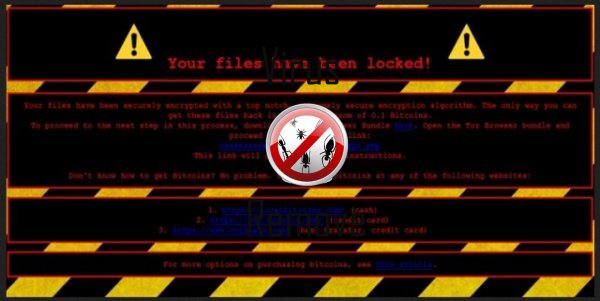
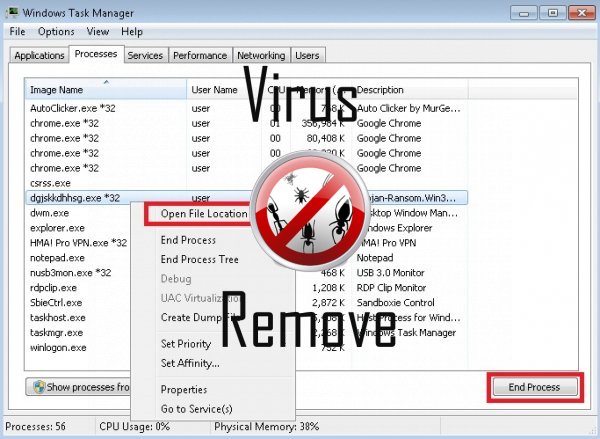

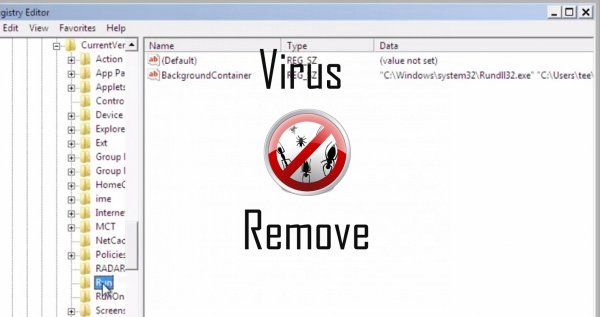
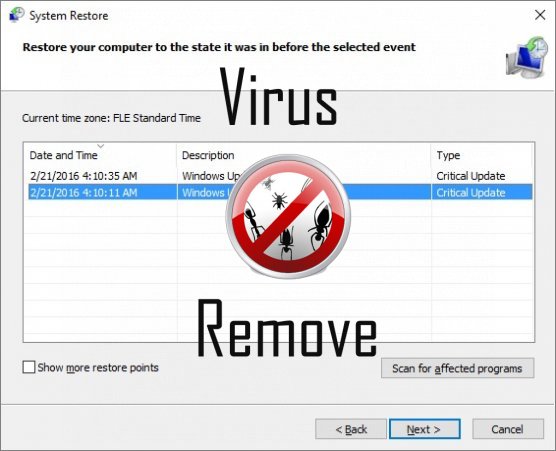

Achtung, mehrere Anti-Viren-Scanner möglich Malware in SnakeLocker gefunden.
| Antiviren-Software | Version | Erkennung |
|---|---|---|
| McAfee-GW-Edition | 2013 | Win32.Application.OptimizerPro.E |
| Dr.Web | Adware.Searcher.2467 | |
| Baidu-International | 3.5.1.41473 | Trojan.Win32.Agent.peo |
| Malwarebytes | 1.75.0.1 | PUP.Optional.Wajam.A |
| NANO AntiVirus | 0.26.0.55366 | Trojan.Win32.Searcher.bpjlwd |
| ESET-NOD32 | 8894 | Win32/Wajam.A |
| Qihoo-360 | 1.0.0.1015 | Win32/Virus.RiskTool.825 |
| VIPRE Antivirus | 22224 | MalSign.Generic |
| Kingsoft AntiVirus | 2013.4.9.267 | Win32.Troj.Generic.a.(kcloud) |
| McAfee | 5.600.0.1067 | Win32.Application.OptimizerPro.E |
| Tencent | 1.0.0.1 | Win32.Trojan.Bprotector.Wlfh |
| Malwarebytes | v2013.10.29.10 | PUP.Optional.MalSign.Generic |
Verhalten von SnakeLocker
- Änderungen des Benutzers homepage
- Zeigt gefälschte Sicherheitswarnungen, Popups und anzeigen.
- SnakeLocker zeigt kommerzielle Werbung
- Installiert sich ohne Berechtigungen
- Ändert die Desktop- und Browser-Einstellungen.
- SnakeLocker verbindet mit dem Internet ohne Ihre Erlaubnis
SnakeLocker erfolgt Windows-Betriebssystemversionen
- Windows 10
- Windows 8
- Windows 7
- Windows Vista
- Windows XP
SnakeLocker-Geographie
Zu beseitigen SnakeLocker von Windows
Löschen Sie SnakeLocker aus Windows XP:
- Klicken Sie auf Start , um das Menü zu öffnen.
- Wählen Sie Systemsteuerung und gehen Sie auf Software hinzufügen oder entfernen.

- Wählen und das unerwünschte Programm zu entfernen .
Entfernen SnakeLocker aus Ihren Windows 7 und Vista:
- Öffnen Sie im Startmenü , und wählen Sie Systemsteuerung.

- Verschieben Sie auf Programm deinstallieren
- Mit der rechten Maustaste auf die unerwünschten app und wählen deinstallieren.
Löschen SnakeLocker aus Windows 8 und 8.1:
- Mit der rechten Maustaste auf die linke untere Ecke und wählen Sie Systemsteuerung.

- Wählen Sie Programm deinstallieren und mit der rechten Maustaste auf die unerwünschten app.
- Klicken Sie auf deinstallieren .
SnakeLocker aus Ihrem Browser löschen
SnakeLocker Entfernung von Internet Explorer
- Klicken Sie auf das Zahnradsymbol und wählen Sie Internetoptionen.
- Gehen Sie auf die Registerkarte erweitert , und klicken Sie auf Zurücksetzen.

- Überprüfen Sie die persönliche Einstellungen löschen und erneut auf Zurücksetzen .
- Klicken Sie auf Schließen , und klicken Sie auf OK.
- Gehen Sie zurück auf das Zahnrad-Symbol, wählen Sie Add-ons verwalten → Symbolleisten und Erweiterungenund Delete, die unerwünschte Erweiterungen.

- Gehen Sie auf Suchanbieter und wählen Sie eine neue Standard- Suchmaschine
Löschen Sie SnakeLocker von Mozilla Firefox
- Geben Sie im URL -Feld "about:addons".

- Gehen Sie zu Extensions und löschen Sie verdächtige Browser-Erweiterungen
- Klicken Sie auf das Menü, klicken Sie auf das Fragezeichen und öffnen Sie Firefox Hilfezu. Klicken Sie auf die Schaltfläche Firefox aktualisieren , und wählen Sie Aktualisieren Firefox zu bestätigen.

Beenden Sie SnakeLocker von Chrome
- Geben Sie "chrome://extensions" in das URL -Feld und tippen Sie auf die EINGABETASTE.

- Beenden von unzuverlässigen Browser- Erweiterungen
- Starten Sie Google Chrome.

- Öffnen Sie Chrome-Menü zu, klicken Sie Einstellungen → Erweiterte anzeigen Einstellungen wählen Sie Reset Browser-Einstellungen und klicken Sie auf Zurücksetzen (optional).